Spotify'a Yerel Dosyalar Nasıl Eklenir
Yayınlanan: 2021-07-08Spotify, dinlemek için binlerce müzik parçası sunar, ancak en sevdiğiniz müzik parçasına sahip olmama ihtimali de vardır. İyi haber şu ki, yerel dosyalarınızı Spotify'a ekleyebilir ve bu dosyaları Spotify destekli tüm cihazlarınızda dinleyebilirsiniz.
Bilgisayarınızdaki Spotify uygulamasına yerel dosyalar eklemek ve ardından bu müzik parçalarını bilgisayarınız, iPhone ve Android cihazlarınızda dinlemek mümkündür.
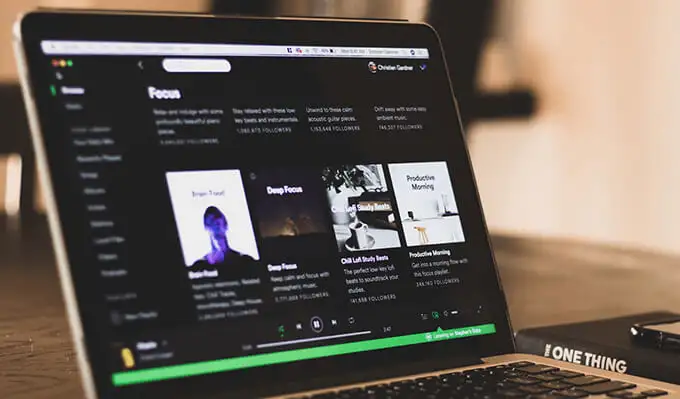
Spotify'a Yerel Dosyalar Eklemeden Önce Bunu Bilin
Yerel şarkıları Spotify'a aktarmak için aşağıdaki minimum gereksinimleri karşılamanız gerekir:
- Premium Spotify abonesi olmalısınız. Şu anda şirket, ücretsiz kullanıcıların Spotify'a yerel dosyalar eklemesine izin vermiyor.
- Yalnızca bir bilgisayardan yerel dosyalar ekleyebilirsiniz. Android telefonunuzdan veya iPhone'unuzdan dosya ekleyemezsiniz, ancak yerel dosyalarınızı bu cihazlarda dinleyebilirsiniz.
- Windows veya Mac bilgisayarınız için Spotify uygulamasına ihtiyacınız olacak.
- Spotify yalnızca şu dosya biçimlerini destekler: MP3, M4P ve MP4. MP4'ü kullanmak için bilgisayarınızda QuickTime kurulu olmalıdır.
- iPhone veya Android cihazınızdaki yerel müzik dosyalarına erişmek için hem bilgisayarınız hem de mobil cihazınız aynı Wi-Fi ağında olmalıdır.
Şimdi, Spotify hesabınıza yerel dosyaları nasıl ekleyeceğinize bir göz atalım.
Windows veya Mac Bilgisayarda Spotify'a Yerel Dosyalar Nasıl Eklenir
Yerel şarkıları Spotify'a aktarmak için Spotify uygulamasını Windows veya Mac bilgisayarınıza indirin ve yükleyin. Hem Windows hem de Mac sürümleri hemen hemen aynı şekilde çalışır, bu nedenle aşağıdaki aynı adımları her ikisinde de kullanabilirsiniz.
Uygulamayı başlatın ve Premium hesabınıza giriş yapın. Ardından, şu adımları izleyin:
Spotify Uygulamasında Yerel Dosyaları Etkinleştir
İlk olarak, yerel dosyaları Spotify'a yüklemenize izin veren bir seçeneği etkinleştirmeniz gerekir:
- Spotify uygulamasını Windows veya Mac bilgisayarınızda başlatın.
- Profil adınızın yanındaki aşağı ok simgesini seçin ve Ayarlar'ı seçin.
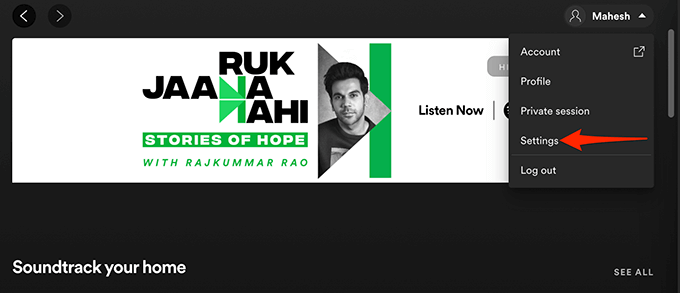
- Ayarlar ekranında, Yerel Dosyalar bölümüne gidin.
- Burada, Yerel Dosyaları Göster düğmesini AÇIK konuma getirin.
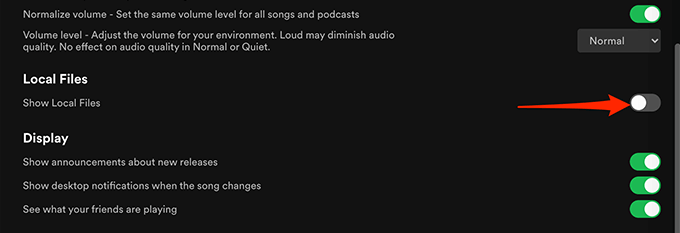
Spotify'a şarkı eklemeye hazırsınız.
Spotify'a Müzik Kaynakları Ekleyin
Bir sonraki adım, şarkılarınızın bulunduğu klasörü Spotify uygulamasına eklemektir. İstediğiniz kadar klasör ekleyebilirsiniz.
Bunu yapmak için:
- Spotify masaüstü uygulamasında en üstte, profil adınızın yanındaki aşağı ok simgesini seçin ve Ayarlar'ı seçin.
- Yerel Dosyalar bölümüne ilerleyin.
- Yerel Dosyalar bölümünde Kaynak Ekle seçeneğini seçin.
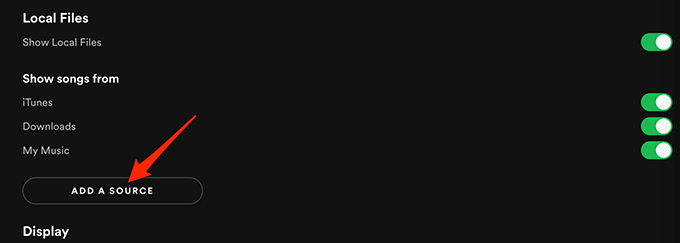
- Windows kullanıyorsanız, bir Dosya Gezgini penceresi açılacaktır. Mac kullanıyorsanız, bir Finder penceresi açılacaktır. Bu pencerede, yerel dosyalarınızın bulunduğu klasöre gidin ve o klasörü seçin.
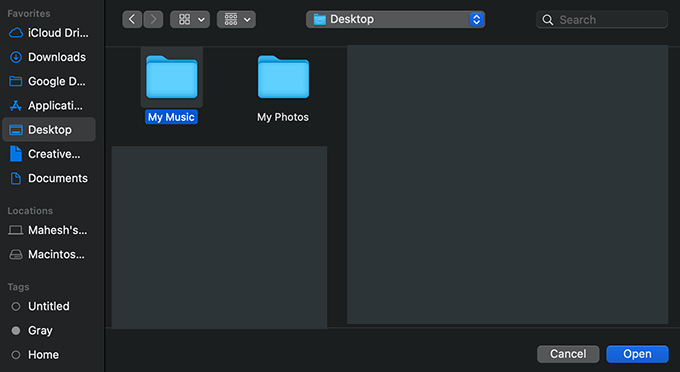
- Spotify, belirlediğiniz klasördeki şarkıları uygulamaya yüklemeye başlamalıdır.
Spotify'da Yerel Dosyalara Erişin
Seçtiğiniz yerel şarkılar artık bilgisayarınızda Spotify'da mevcut olmalıdır. Böylece bu şarkıları hemen çalmaya başlayabilirsiniz.
- Spotify uygulamasında, soldaki kenar çubuğundan Kitaplığınız öğesini seçin.
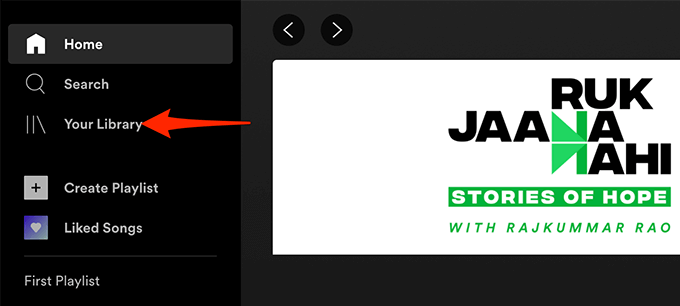
- Sağdaki bölmede, yerel müzik dosyalarınıza erişmek için Yerel Dosyalar'ı seçin.
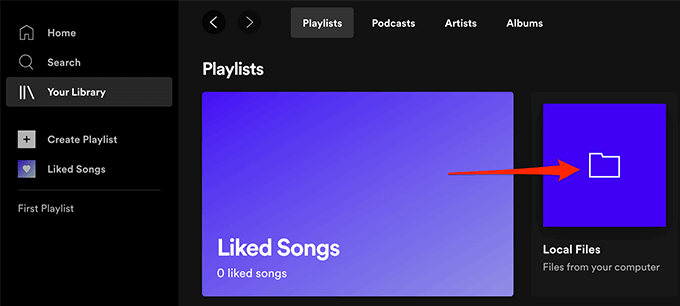
Tüm yerel şarkılarınız artık erişilebilir olmalıdır.
Spotify Çalma Listelerine Şarkı Ekle
Yerel dosyalarınızı iPhone veya Android telefonunuzda dinlemek isterseniz, önce yerel şarkıları bir çalma listesine eklemeniz gerekir.
Bir çalma listesine şarkı eklemek, en sevdiğiniz parçaları istediğiniz zaman bulmanızı da kolaylaştırır.
Bir çalma listesine şarkı eklemek için:
- Spotify uygulamasında Yerel Dosyalar bölümüne erişin. Bunu yapmak için yukarıdaki adımları kullanın.
- Bir çalma listesine eklemek istediğiniz şarkıyı bulun.
- Söz konusu şarkının yanındaki üç noktalı menüyü seçin ve Çalma listesine ekle > çalma listesi adı öğesini seçin. Burada çalma listesi adı , şarkınızı eklemek istediğiniz Spotify çalma listesini ifade eder.
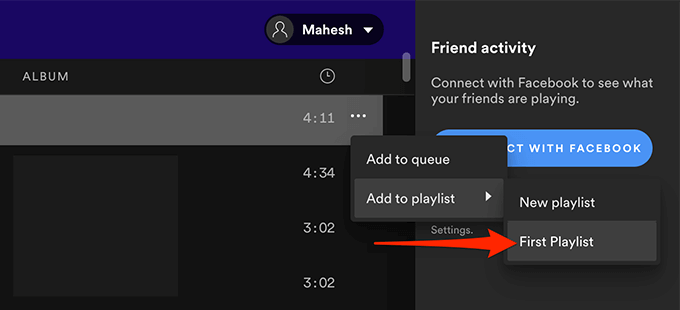
- Şarkıyı yeni bir çalma listesine eklemek isterseniz, bunun yerine üç noktalı menüden Çalma listesine ekle > Yeni çalma listesi'ni seçin.
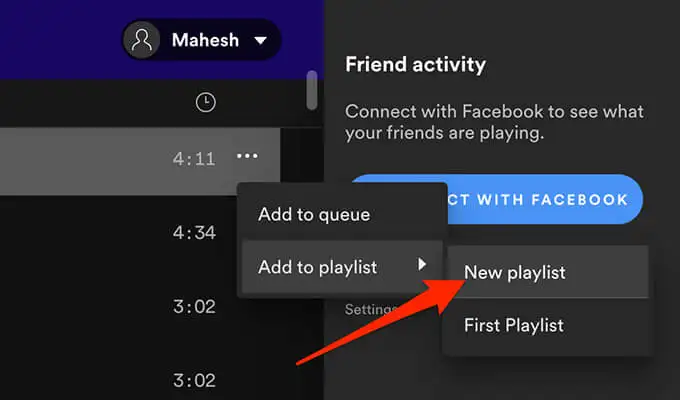
- Bir çalma listesine eklemek istediğiniz her şarkı için bu işlemi tekrarlayın.
Android'de Spotify'da Yerel Dosyalara Nasıl Erişilir
Bir Android cihazda yerel müzik dosyalarınıza erişmek için resmi Spotify uygulamasını kullanabilirsiniz:

- Spotify uygulamasını cihazınızda başlatın
- Uygulamanın alt çubuğundan Kitaplığınız öğesini seçin.
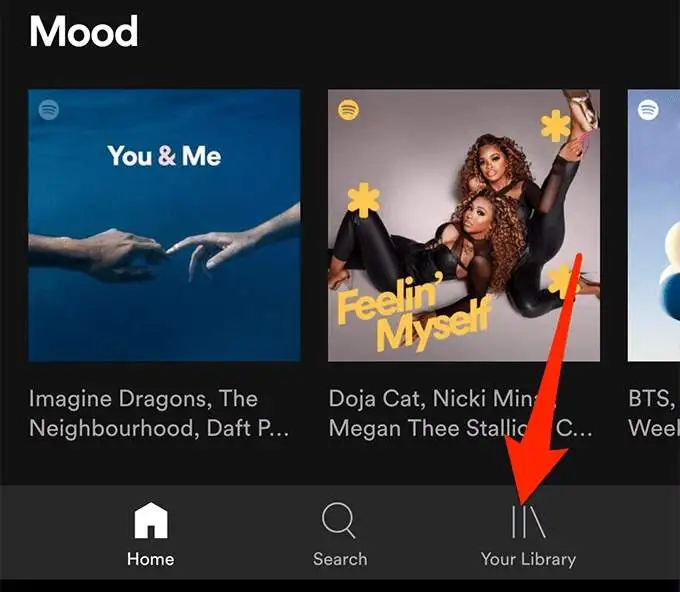
- Kitaplığınız ekranında, yerel dosyalarınızı içeren çalma listesine dokunun.
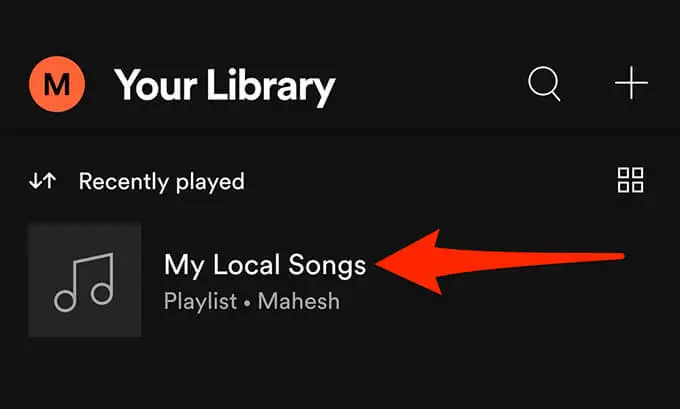
- Yerel müzik parçalarınızı görmelisiniz. Çalmak için bir müzik parçasına dokunun.
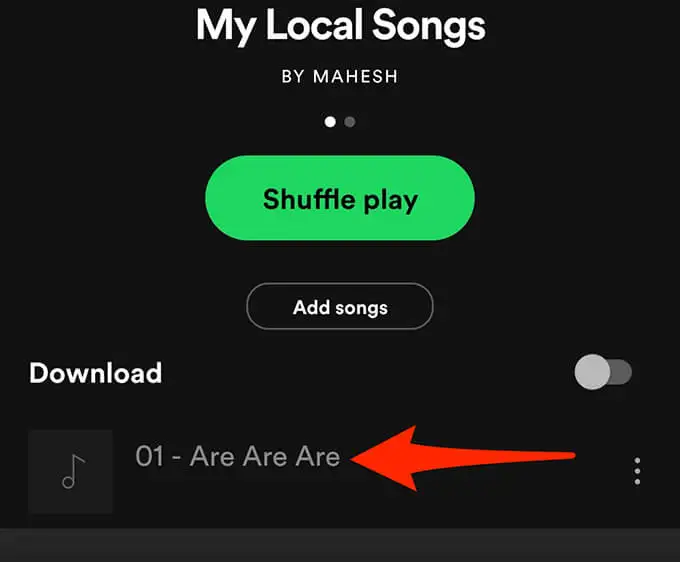
- Yerel dosyalar çalma listesini indirmek için çalma listesine uzun dokunun ve menüden İndir'i seçin.
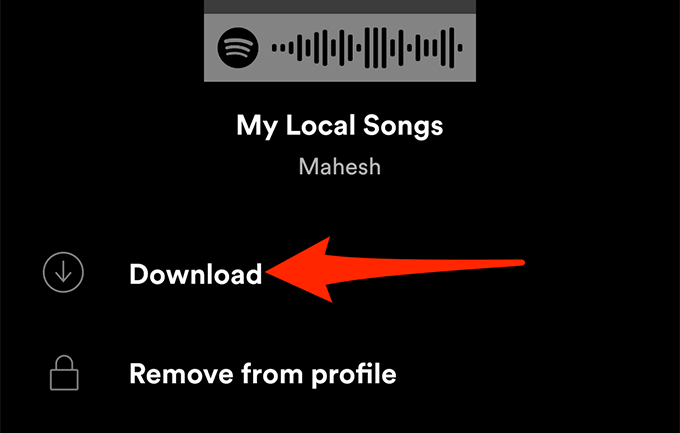
İPhone'da Spotify'da Yerel Dosyalara Nasıl Erişilir
Android'de olduğu gibi, yerel müzik parçalarınızı çalmak için iPhone'unuzdaki resmi Spotify uygulamasına ihtiyacınız var. Parçalarınıza erişmeden önce iPhone için Spotify'da etkinleştirmeniz gereken ek bir seçenek var.
Bunu nasıl yapacağınız aşağıda açıklanmıştır:
- iPhone'unuzda Spotify uygulamasını açın.
- Uygulamanın sağ üst köşesindeki ayarlar simgesine dokunun.
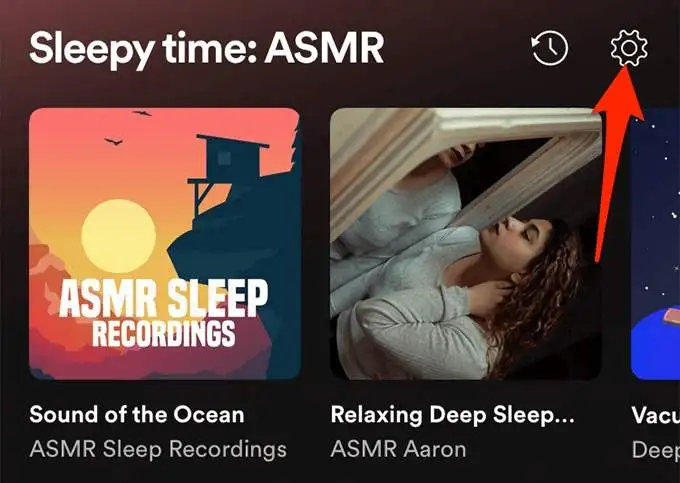
- Ayarlar menüsünde aşağı kaydırın ve Yerel Dosyalar öğesini seçin.
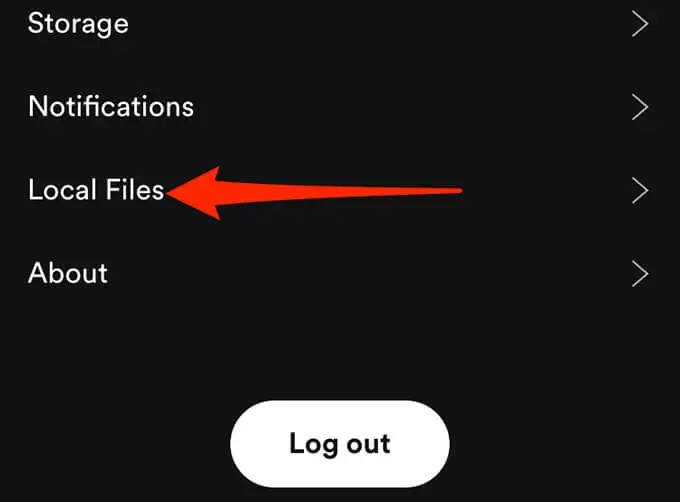
- Yerel ses dosyaları geçişini etkinleştirin.
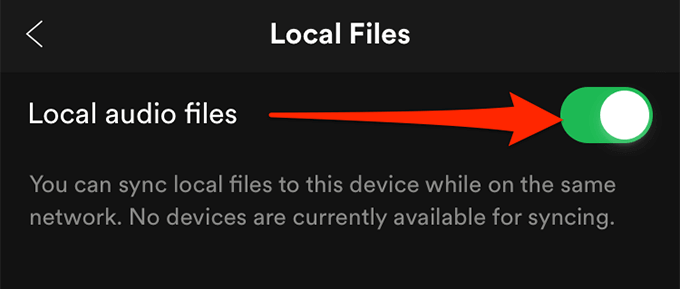
- Uygulamanın sağ alt köşesindeki Kitaplığınız'a dokunun.
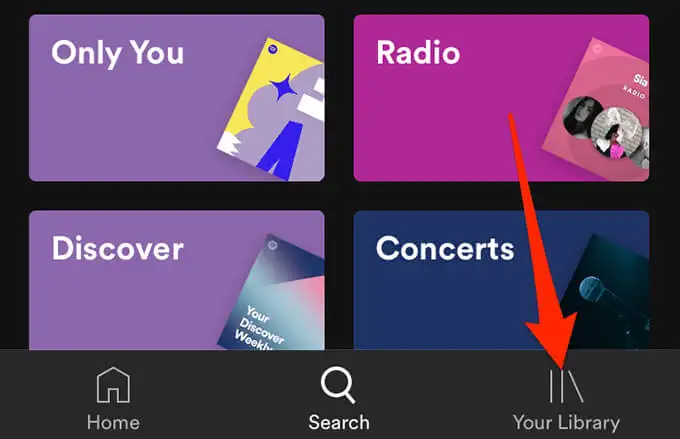
- İçinde yerel dosyalarınızın bulunduğu çalma listesini seçin. Çalmak için bir şarkıya dokunun.
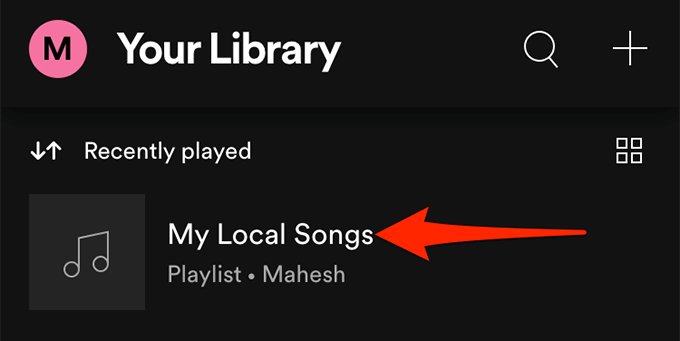
- Bir çalma listesi indirmek için çalma listesi ekranındaki üç nokta menüsüne dokunun ve İndir'i seçin.
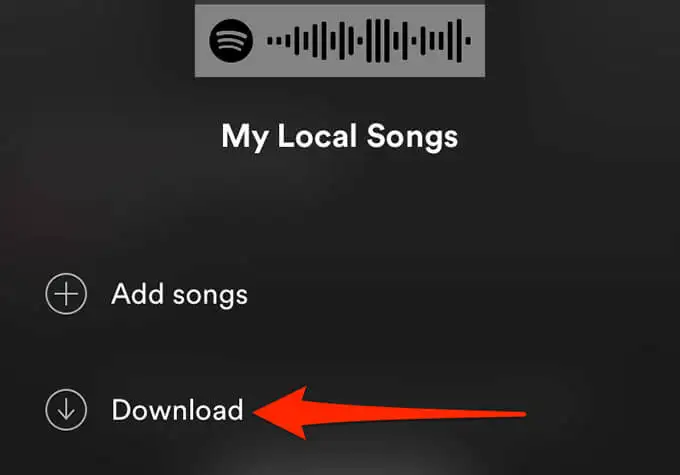
Spotify'a Yerel Dosyalar Ekleyemiyorsanız Ne Yapmalısınız?
Spotify'a yerel dosyalar eklerken sorun yaşıyorsanız veya yerel dosyalarınız eklemenize rağmen uygulamada görünmüyorsa, sorunu potansiyel olarak düzeltmek için yapabileceğiniz birkaç şey aşağıda verilmiştir.
Kaynak Seçeneğini Etkinleştir
Yerel dosyalarınız Spotify'da görünmüyorsa, ayarlar menüsünde müzik klasörünüzün geçişi kapalı olabilir.
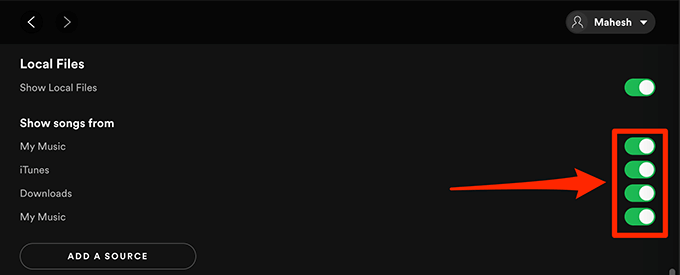
Bunu düzeltmek için Spotify uygulamasını başlatın, Ayarlar'a gidin, Yerel Dosyalar bölümüne gidin ve müzik klasörünüzün yanındaki geçişin açık olduğundan emin olun.
Spotify Uygulamasını Güncelle
Spotify yerel müzik parçalarınızı eklemiyorsa veya bu parçaları Spotify'ın mobil uygulamalarında görmüyorsanız, uygulamanın daha eski bir sürümünü çalıştırıyor olabilirsiniz.
Sorun ne olursa olsun, Spotify'ı tüm cihazlarınızda her zaman güncel tutmalısınız. Uygulamanın en son sürümünü edinmek için, platform için hem bilgisayar hem de mobil uygulamaları indirebileceğiniz Spotify'ın indirme sayfasına gidin.
Uygulamayı cihazlarınızda güncellemek, uygulamayla ilgili tüm hataları ve sorunları çözmelidir.
